ET in PDF konvertieren
Konvertieren Sie ET tabellendokumente in das PDF Format, bearbeiten und optimieren Sie dokumente online und kostenlos.

Die ET-Dateierweiterung ist mit Kingsoft Spreadsheets, einem Bestandteil der WPS Office Suite, verbunden. Sie dient zur Speicherung und Organisation finanzieller Daten, wie Bilanzen, Ausgabenabrechnungen und Rechnungen, im Format von Zeilen und Spalten. Die ET-Datei unterstützt Formeln und Diagramme und kann in gebräuchlichere Formate wie XLS oder XLSX umgewandelt werden. Die WPS Office Suite, ähnlich wie Microsoft Office, bietet Werkzeuge für Textverarbeitung, Tabellenkalkulationen und Präsentationen.
Das Portable Document Format (PDF) ist eine Dateierweiterung, die 1993 von Adobe Systems entwickelt wurde, um den Dokumentenaustausch über verschiedene Systeme hinweg zu erleichtern. PDFs bewahren die Formatierung der Quelldokumente, was sie ideal für die konsistente Weitergabe von Texten, Bildern und Grafiken macht. Häufig verwendet für Formulare, Handbücher, E-Books und Berichte, sind PDF-Dateien plattformunabhängig und gewährleisten, dass der Inhalt auf verschiedenen Geräten und Betriebssystemen gleich aussieht. Diese Vielseitigkeit hat ihren Status als Standard im digitalen Dokumentationsbereich gefestigt, wodurch die Kompatibilität und Sicherheit beim Dateiaustausch verbessert wird.
Klicken Sie auf die Schaltfläche Datei auswählen, um die ET-Datei auszuwählen.
Verwenden Sie die verfügbaren Tools zum Konvertieren von ET in PDF und klicken Sie auf die Schaltfläche Konvertieren.
Lassen Sie den Konvertierungsprozess abschließen, dann laden Sie Ihre PDF dokument herunter.
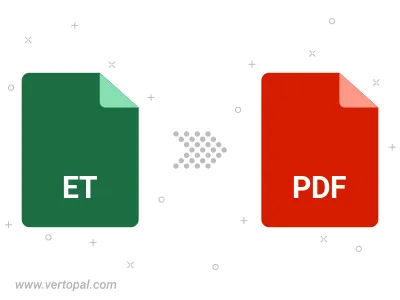
Konvertieren Sie ET in ein passwortgeschütztes PDF.
Befolgen Sie die unten stehenden Schritte, wenn Sie Vertopal CLI auf Ihrem macOS-System installiert haben.
cd zum ET-Dateiort oder fügen Sie den Pfad zu Ihrer Eingabedatei hinzu.Befolgen Sie die unten stehenden Schritte, wenn Sie Vertopal CLI auf Ihrem Windows-System installiert haben.
cd zum ET-Dateiort oder fügen Sie den Pfad zu Ihrer Eingabedatei hinzu.Befolgen Sie die unten stehenden Schritte, wenn Sie Vertopal CLI auf Ihrem Linux-System installiert haben.
cd zum ET-Dateiort oder fügen Sie den Pfad zu Ihrer Eingabedatei hinzu.